Ερώτηση
Θέμα: Πώς να διορθώσετε το Ιστορικό αρχείων δεν λειτουργεί στα Windows;
Γεια σου. Έχω το πρόβλημα με το ιστορικό αρχείων που δεν λειτουργεί. Έλαβα το μήνυμα ότι τα αντίγραφα των αρχείων μου αντιγράφηκαν, αλλά η μονάδα αντιγράφου ασφαλείας είναι άδεια. Αυτή είναι η νέα εγκατάσταση του λειτουργικού συστήματος Windows. Υπάρχουν πολλά αρχεία στον υπολογιστή μου και θα πρέπει να έχουν ήδη δημιουργηθεί αντίγραφα ασφαλείας, αλλά δεν είναι έτσι. Μπορώ να το λύσω αυτό με κάποιο τρόπο;
Λυμένη απάντηση
Το ιστορικό αρχείων δεν λειτουργεί είναι ένα ζήτημα που μπορεί να είναι απογοητευτικό. Τα αντίγραφα ασφαλείας συνδέονται απευθείας με το ιστορικό αρχείων, επομένως όταν αυτή η δυνατότητα δεν λειτουργεί, το ιστορικό αρχείων των Windows 10 δεν δημιουργείται ψήσιμο.
[1] Δεν είναι δυνατή η επαναφορά του λειτουργικού συστήματος σε προηγούμενο σημείο, επομένως δεν μπορούν να διορθωθούν συγκεκριμένα προβλήματα συστήματος και να επιλυθούν τα σφάλματα.Η δημιουργία αντιγράφων ασφαλείας δεδομένων είναι μια εξαιρετική λύση για διάφορα ζητήματα, από σφάλματα συστήματος έως απώλεια δεδομένων ή πιο κρίσιμες καταστροφές στο λειτουργικό σύστημα Windows. Έτσι, όταν το Ιστορικό αρχείων δεν λειτουργεί στα Windows, γίνεται μεγάλη υπόθεση για τον χρήστη. Αυτά τα ζητήματα μπορεί να εμφανίζουν διάφορα σφάλματα και να υποδεικνύουν συγκεκριμένα προβλήματα με τη δυνατότητα.
Αυτά τα σφάλματα μπορεί να αναφέρουν λανθασμένα επιλεγμένο πρόγραμμα οδήγησης ή πρόβλημα κατά την προσπάθεια εύρεσης της μονάδας που μπορεί να χρησιμοποιηθεί για το αντίγραφο ασφαλείας, για παράδειγμα. Το έναυσμα για αυτά τα σφάλματα μπορεί να είναι μια εφαρμογή τρίτου μέρους, ένα λογισμικό προστασίας ή ακόμα και το εργαλείο σας κατά του κακόβουλου λογισμικού. Εάν προσπαθήσετε να δημιουργήσετε αντίγραφα ασφαλείας των αρχείων σας και το εργαλείο δεν λειτουργεί ή η δυνατότητα επαναφοράς δεν λειτουργεί, μπορεί να οδηγήσει σε άλλα προβλήματα με τον υπολογιστή.
Είναι δυνατό να διορθώσετε ότι το Ιστορικό αρχείων δεν λειτουργεί σε διάφορα Windows[2] συσκευές και συστήματα, επειδή το ζήτημα εμφανίζεται στα Windows 10 και σε παλαιότερες εκδόσεις. άτομα δηλώνουν ότι το πρόβλημα με το ιστορικό αρχείων εμφανίζεται στα Windows 8 ή 8.1 όταν το αντίγραφο ασφαλείας δεν μπορεί να γίνει από τη λίστα Συμπερίληψη φακέλων ή όταν τα δεδομένα διαγράφονται πλήρως.
Δεδομένου ότι διάφορα ζητήματα μπορεί να είναι αποτέλεσμα αρχείων συστήματος, επηρεαζόμενων ή ακόμη και κατεστραμμένων δεδομένων, θα επωφεληθείτε από τον έλεγχο συστήματος. Μπορείτε να τρέξετε ReimageΠλυντήριο ρούχων Mac X9 και επιτρέψτε στο εργαλείο να ελέγχει συγκεκριμένα μέρη ή ακόμα και να διορθώνει τα προβλήματα ιστορικού αρχείων στα Windows. Η ύπαρξη αντιγράφων ασφαλείας είναι πολύ σημαντική, επομένως είναι επίσης σημαντικό να λειτουργούν όλες οι χρήσιμες λειτουργίες στο μηχάνημα.[3]
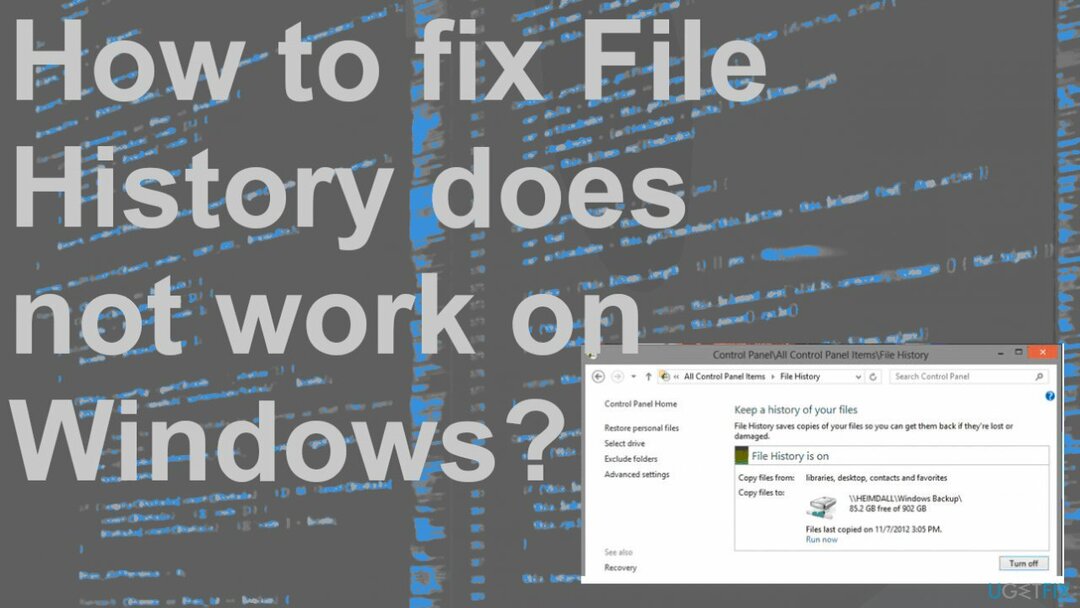
1. Ενεργοποιήστε την υπηρεσία ιστορικού αρχείων και την αναζήτηση
Για να επισκευάσετε το κατεστραμμένο σύστημα, πρέπει να αγοράσετε την έκδοση με άδεια χρήσης Reimage Reimage.
- Κάντε κλικ στη γραμμή αναζήτησης, πληκτρολογήστε service.msc.
- Στη συνέχεια κάντε κλικ Υπηρεσίες να το ανοίξω.
- Εύρημα Υπηρεσία Ιστορικού Αρχείων και Αναζήτηση των Windows.
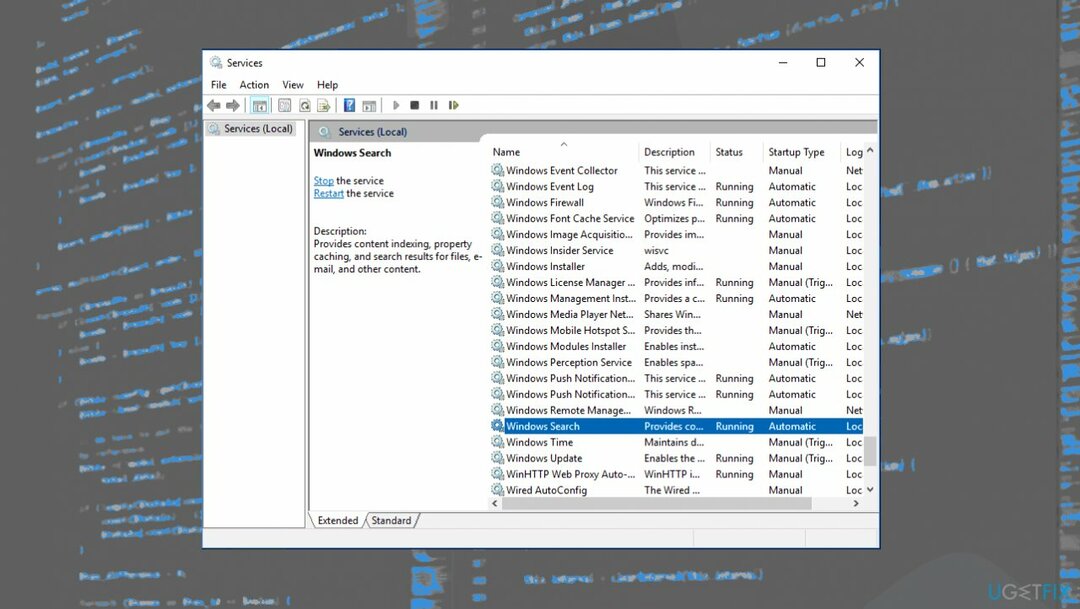
- Κάντε διπλό κλικ πάνω τους και αλλάξτε το Τύπος εκκίνησης προς το Αυτόματο.
2. Απενεργοποιήστε και ενεργοποιήστε την προστασία
Για να επισκευάσετε το κατεστραμμένο σύστημα, πρέπει να αγοράσετε την έκδοση με άδεια χρήσης Reimage Reimage.
- Παω σε Πίνακας Ελέγχου.
- Εύρημα ΣΥΣΤΗΜΑ ΚΑΙ ΑΣΦΑΛΕΙΑ.
- Παω σε Σύστημα και μετά Προστασία συστήματος.
- Επιλέξτε μια μονάδα δίσκου και κάντε κλικ σε Διαμορφώστε.
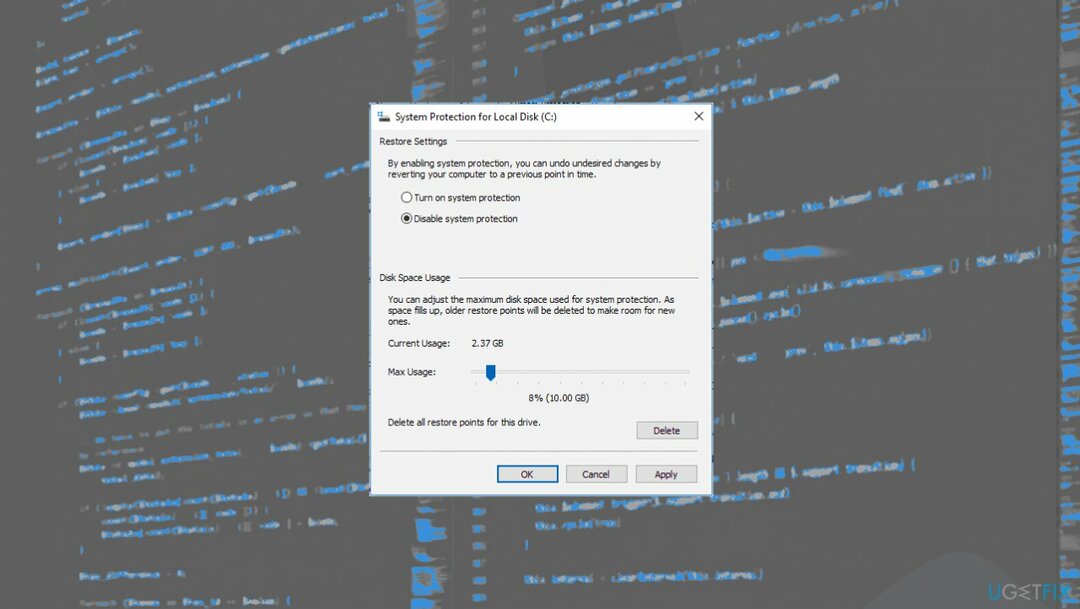
- Κάντε κλικ στο Απενεργοποιήστε την προστασία συστήματος και ενεργοποιήστε την προστασία συστήματος.
3. Ενεργοποιήστε το Ιστορικό αρχείων
Για να επισκευάσετε το κατεστραμμένο σύστημα, πρέπει να αγοράσετε την έκδοση με άδεια χρήσης Reimage Reimage.
- Εισαγωγή Ιστορικό αρχείου στο πλαίσιο αναζήτησης.
- Επιλέξτε το Ιστορικό αρχείου για να το ανοίξετε.
- Κάντε κλικ Ανάβω κουμπί για επανεκκίνηση του Ιστορικού αρχείων για τη δημιουργία αντιγράφων ασφαλείας των προσωπικών σας αρχείων.
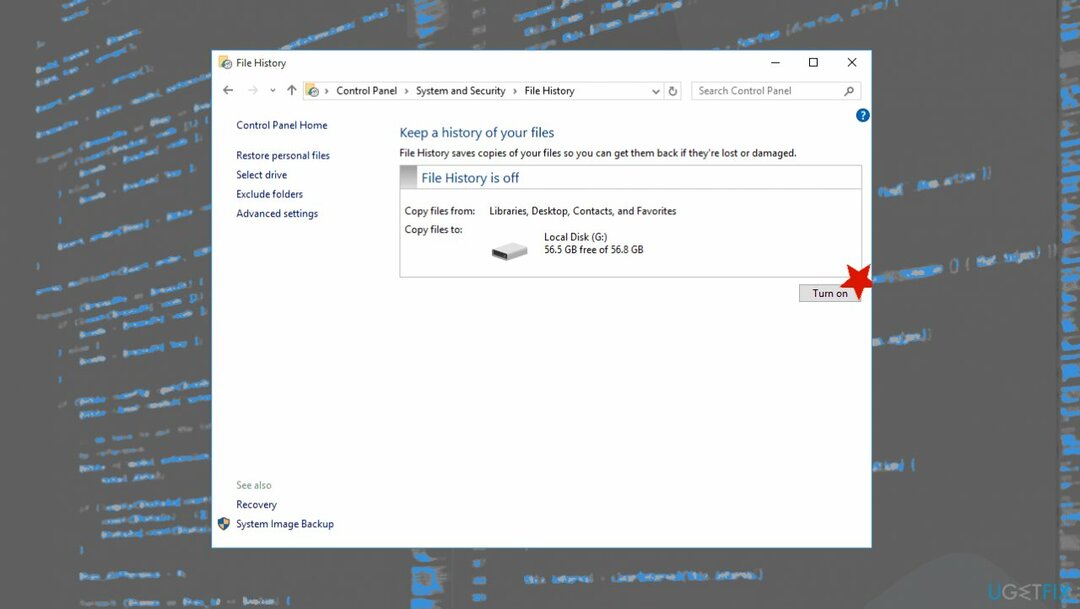
4. Επανασυνδέστε τη μονάδα σε
Για να επισκευάσετε το κατεστραμμένο σύστημα, πρέπει να αγοράσετε την έκδοση με άδεια χρήσης Reimage Reimage.
- Συνδέστε το σκληρό δίσκο και επιλέξτε το Επιλέξτε μονάδα δίσκου σε Ιστορικό αρχείου στο αριστερό μενού,
- Επιλέξτε είτε την αρχική μονάδα δίσκου είτε επιλέξτε μια νέα.
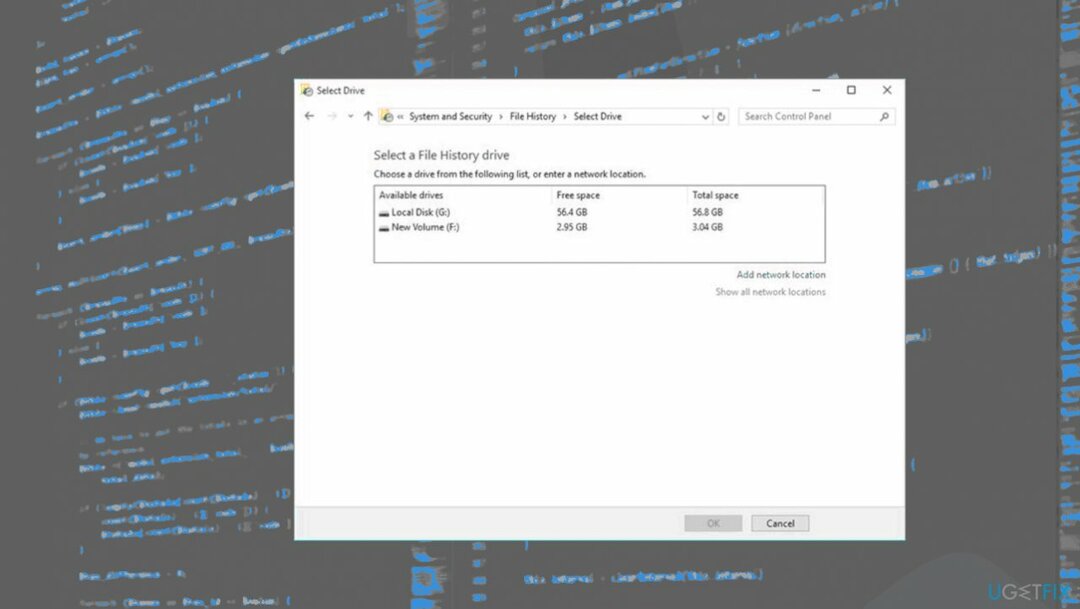
- Κάντε κλικ στο επόμενο και, στη συνέχεια, επιλέξτε να επιλέξετε τοποθεσία δικτύου διαφημίσεων.
Επιδιορθώστε τα Σφάλματά σας αυτόματα
Η ομάδα του ugetfix.com προσπαθεί να κάνει το καλύτερο δυνατό για να βοηθήσει τους χρήστες να βρουν τις καλύτερες λύσεις για την εξάλειψη των σφαλμάτων τους. Εάν δεν θέλετε να δυσκολευτείτε με τεχνικές χειροκίνητης επισκευής, χρησιμοποιήστε το αυτόματο λογισμικό. Όλα τα προτεινόμενα προϊόντα έχουν ελεγχθεί και εγκριθεί από τους επαγγελματίες μας. Τα εργαλεία που μπορείτε να χρησιμοποιήσετε για να διορθώσετε το σφάλμα σας παρατίθενται παρακάτω:
Προσφορά
Κάν 'το τώρα!
Λήψη ΔιόρθωσηΕυτυχία
Εγγύηση
Κάν 'το τώρα!
Λήψη ΔιόρθωσηΕυτυχία
Εγγύηση
Εάν δεν καταφέρατε να διορθώσετε το σφάλμα σας χρησιμοποιώντας το Reimage, επικοινωνήστε με την ομάδα υποστήριξής μας για βοήθεια. Παρακαλούμε, ενημερώστε μας όλες τις λεπτομέρειες που πιστεύετε ότι πρέπει να γνωρίζουμε για το πρόβλημά σας.
Αυτή η κατοχυρωμένη με δίπλωμα ευρεσιτεχνίας διαδικασία επισκευής χρησιμοποιεί μια βάση δεδομένων με 25 εκατομμύρια στοιχεία που μπορούν να αντικαταστήσουν οποιοδήποτε κατεστραμμένο ή λείπει αρχείο στον υπολογιστή του χρήστη.
Για να επισκευάσετε το κατεστραμμένο σύστημα, πρέπει να αγοράσετε την έκδοση με άδεια χρήσης Reimage εργαλείο αφαίρεσης κακόβουλου λογισμικού.

Για να μείνετε εντελώς ανώνυμοι και να αποτρέψετε τον ISP και το κυβέρνηση από την κατασκοπεία σε σας, θα πρέπει να απασχολήσετε Ιδιωτική πρόσβαση στο Διαδίκτυο VPN. Θα σας επιτρέψει να συνδεθείτε στο Διαδίκτυο ενώ θα είστε εντελώς ανώνυμοι κρυπτογραφώντας όλες τις πληροφορίες, αποτρέποντας την παρακολούθηση, τις διαφημίσεις, καθώς και το κακόβουλο περιεχόμενο. Το πιο σημαντικό, θα σταματήσετε τις παράνομες δραστηριότητες παρακολούθησης που εκτελούν πίσω από την πλάτη σας η NSA και άλλα κυβερνητικά ιδρύματα.
Απρόβλεπτες περιστάσεις μπορεί να συμβούν ανά πάσα στιγμή κατά τη χρήση του υπολογιστή: μπορεί να απενεργοποιηθεί λόγω διακοπής ρεύματος, α Μπορεί να προκύψει μπλε οθόνη θανάτου (BSoD) ή τυχαίες ενημερώσεις των Windows μπορεί το μηχάνημα όταν φύγατε για λίγα λεπτά. Ως αποτέλεσμα, ενδέχεται να χαθούν οι σχολικές σας εργασίες, σημαντικά έγγραφα και άλλα δεδομένα. Προς το αναρρώνω χαμένα αρχεία, μπορείτε να χρησιμοποιήσετε Data Recovery Pro – πραγματοποιεί αναζήτηση μέσω αντιγράφων αρχείων που είναι ακόμα διαθέσιμα στον σκληρό σας δίσκο και τα ανακτά γρήγορα.